الإعلانات
يوفر الإنترنت للناس الأدوات اللازمة لزيادة الإنتاجية ، ولكن ماذا تفعل عندما يبدأ عدد هذه الأدوات في جعل الأمور أكثر تعقيدًا؟ الجواب هو دمجها.
مثال على ذلك ، أدوات جوجل. توفر لك Google الكثير من الموارد والتطبيقات المجانية بحيث يصعب عليك فهم كيفية بقائها في العمل. ومع ذلك ، يعتمد عدد لا يحصى من الأشخاص هذه الأيام على خدمات مثل Gmail و Google Drive لدعم أعمالهم أو دراساتهم أو غيرها تحتاج Google Drive إلى الإنتاجية 7 أدوات إدارة الأموال في Google Drive يجب أن تبدأ في استخدامتتبع اموالك على الورق يمكن ان تحصل على الفوضى. استخدم أدوات تتبع النفقات هذه والقوالب لإدارة أموالك بدلاً من ذلك. اقرأ أكثر يمكن ان يخطر لك.
المشكلة هي أنه عندما يكون لديك العديد من الأماكن لتخزين الأشياء ، قد يكون من الغالب محاولة تذكر مكان تخزين معلومات معينة. يمكن أن يكون مربكا لمعرفة أي أداة لاستخدامها لتلبية الاحتياجات المختلفة.
لحسن الحظ ، هناك عدد من الطرق التي يمكنك من خلالها دمج Gmail و Google Drive بحيث تعمل بطريقة ما كأداة واحدة لن تتمكن من العيش بدونها.
البحث عن المعلومات
أحد الأشياء الأولى التي يصادفها الأشخاص عادةً عند بدء استخدام الكثير من الخدمات عبر الإنترنت هو تتبع مكان وجودهم. إحدى الطرق السهلة لإصلاح ذلك هي توصيل بحث Gmail الخاص بك ليشمل كلاً من Gmail و GDrive. لتمكين هذه الميزة ، ما عليك سوى الانتقال إلى إعدادات Gmail ، وانقر فوق ارتباط قائمة "الميزات الاختبارية" ، وتمكين ميزة "بحث التطبيقات".

بمجرد تمكين هذه الميزة ، سيؤدي إجراء بحث في حقل بحث Gmail إلى إرجاع النتائج من حسابك في Google Drive في أسفل قائمة البحث المنسدلة.
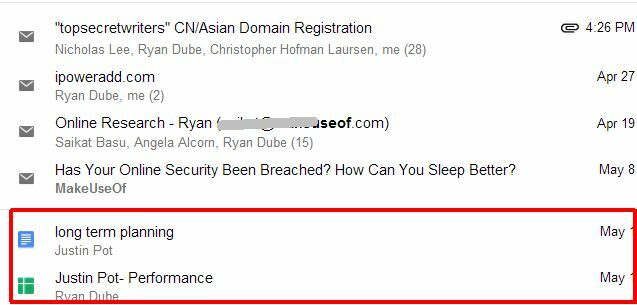
بمجرد تشغيل البحث ، يتم فصل نتائج Google Drive في قسم أسفل نتائج بحث Gmail مباشرة.

كما يمكنك أن تتخيل ، أن تكون قادرًا على البحث عن الأشياء الخاصة بك من حقل بحث واحد يسهل بشكل كبير عملية العثور على معلوماتك المهمة.
بنقرة واحدة إرسال إلى Google Drive
هناك طريقة أخرى لحفظ النقرات عندما تكون في عجلة من أمرك وهي إرسال أي مرفقات مهمة في Gmail مباشرة إلى Google Drive. من يريد تنزيل ، حفظ ، تسجيل الدخول إلى GDrive ، ثم تحميل الملف؟ يا له من ألم ، أليس كذلك؟
تفعل ذلك بنقرة واحدة. قم بالتمرير إلى أسفل البريد الإلكتروني حيث يتم عرض المرفق ، ثم حرك الماوس فوق رمز المرفق.

ستشاهد رمز Google Drive الأبيض الصغير بجانب أيقونة التنزيل. انقر على هذا الرمز وسيقوم Gmail تلقائيًا بنقل المرفق إلى حساب Google Drive.
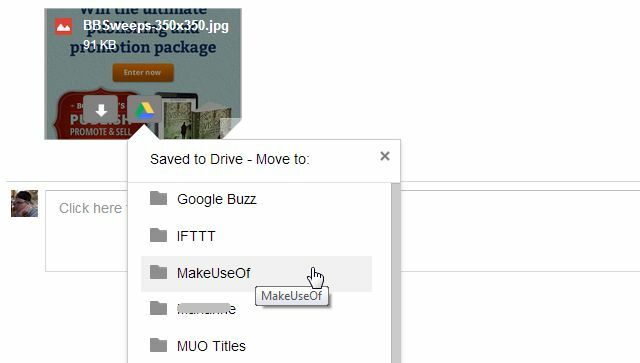
ثم تتيح لك القائمة المنسدلة نقل الملف على الفور إلى أحد الأدلة الفرعية داخل Google Drive.
إرفاق ملفات Google Drive
ماذا عن طريقة بديلة؟ ماذا لو كنت تريد إرفاق أحد ملفات Google Drive ببريد إلكتروني؟ حسنًا ، سيكون من دواعي سرورنا أن نعرف أن الأمر بهذه السهولة. عندما تنشئ بريدًا إلكترونيًا جديدًا في Gmail ، مرر الماوس فوق أيقونة Google Drive بالقرب من الزر "إرسال" الأزرق.
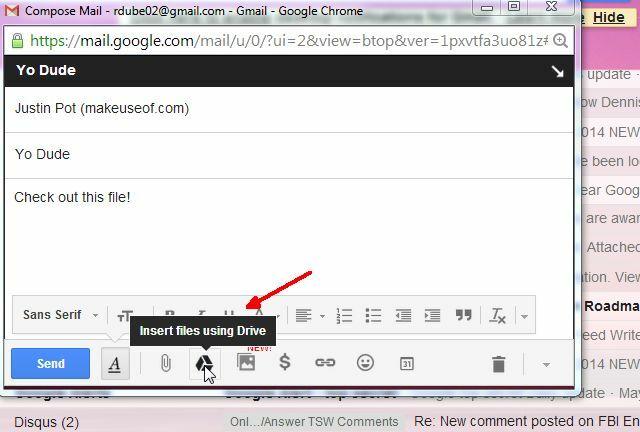
سيؤدي ذلك إلى ظهور نافذة منبثقة يمكنك من خلالها تحديد ملف واحد أو عدة ملفات من حسابك في Google Drive لإرفاقه ببريدك الإلكتروني.
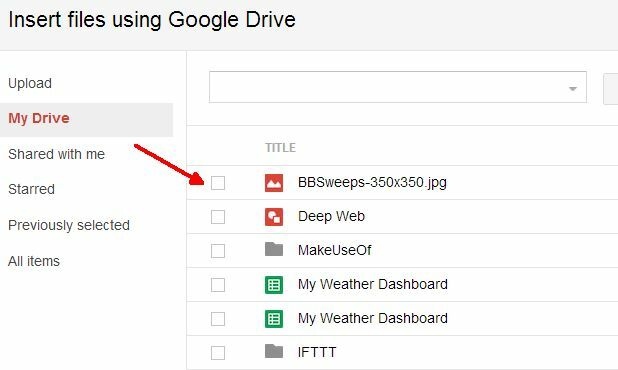
فقط نقرة أو نقرتان ويتم نقل الملف مباشرة إلى البريد الإلكتروني الذي تنشئه. حق سهل؟
الحصول على إخطار من Google Drive التغييرات
ابق على اطلاع عند التعاون مع فريق يستخدم Google Drive. على سبيل المثال ، أثناء العمل على جداول البيانات المشتركة ، من المهم أن يتم تنبيهك عندما يقوم الآخرون بتعديل الأوراق. يمكنك إعداد هذه الإشعارات في جدول بيانات Google Drive نفسه.
افتح جدول البيانات ، وانقر فوق "أدوات" في القائمة ، ثم حدد "قواعد الإخطار ..."
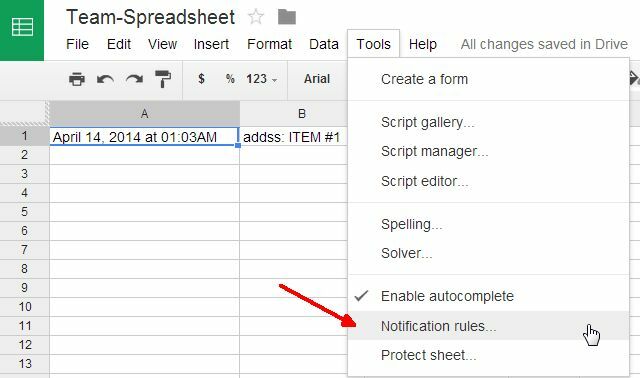
يمكنك إعداد قواعد الإخطار لإصدار بريد إلكتروني عند إجراء أي تغييرات على أي جزء من جدول البيانات ، يتم تغيير الأوراق الفردية أو الخلايا الفردية أو مشاركة الورقة مع أي شخص أو يقوم شخص ما بإرسال بيانات من شكل.
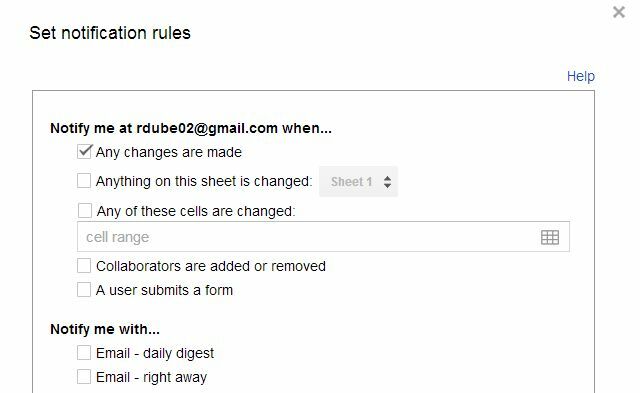
قم بتعيين هذا كطريقة لموظفيك لملء المعلومات أو تقديم شكل من أشكال التعليقات ، و ثم لا داعي للقلق بشأن التذكر للتحقق من هذا المستند بين الحين والآخر للعثور عليه تحديثات. بدلاً من ذلك ، سيتم إخطارك تلقائيًا في كل مرة يقوم فيها شخص بتحديثه - مما يقلقك ويخلي عقلك حتى تتمكن من إنجاز المزيد من العمل.
جدولة رسائل البريد الإلكتروني مع ورقة جوجل
إذا كانت لديك رسائل بريد إلكتروني أسبوعية أو شهرية ترسلها إلى فريقك أو إلى مديرك ، فلماذا لا تنشئ مجموعة منها تلك الرسائل في ورقة Google ، وهل يتم إرسال رسائل البريد الإلكتروني هذه في الموعد المحدد دون الحاجة إلى تذكر إرسالها؟ وأنا أعلم ، والخيال العلمي الحدودي ، أليس كذلك؟ هذا ليس بالأمر الصعب جدولة رسائل البريد الإلكتروني الخاصة بك البريد الوارد الصحيح: جدولة رسائل البريد الإلكتروني للإرسال لاحقًا في Gmail اقرأ أكثر من هنا.
تأتي ورقة Gmail Scheduler المعدة مسبقًا من Amit Agarwal of Digital Inspiration. يمكنك الوصول له بريد جوجل مجانا المجدول ورقة وعمل نسخة في حساب GDrive الخاص بك. أول ما عليك القيام به هو الانتقال إلى قائمة جدولة Gmail وتفويض الورقة للوصول إلى حساب Gmail الخاص بك.

بعد ذلك ، ستحتاج إلى إنشاء مسودة للرسالة التي تريد جدولتها داخل Gmail (فقط ابدأ في كتابة بريد إلكتروني وعندما تنتهي من ذلك ، أغلق البريد الإلكتروني دون إرسال). بمجرد اختيار خيار "جلب الرسائل" من قائمة جدولة Gmail ، فسيتم استيراد جميع مسودات رسائل البريد الإلكتروني الجديدة إلى جدول البيانات هذا. بعد ذلك ، كل ما عليك فعله هو تحديد تاريخ تريد فيه إرسال البريد الإلكتروني في عمود "الوقت المجدول".
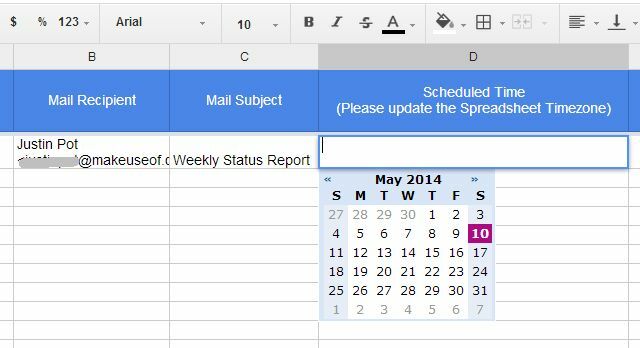
بمجرد اختيار "جدولة الرسائل" من قائمة جدولة Gmail ، سترى حالة "المجدولة" تظهر في عمود الحالة.
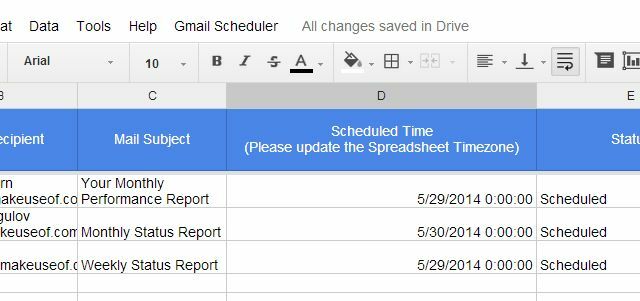
عيب واحد صغير في هذه الأداة يجب أن تضعه في الاعتبار هو أنه إذا كان لديك بالفعل رسائل بريد إلكتروني مجدولة لم تنته بعد واخترت استيراد مسودات جديدة ، ستؤدي إلى إزالة التواريخ المجدولة لرسائل البريد الإلكتروني المجدول الحالية ، وستحتاج إلى إعادة جدولة تلك جنبا إلى جنب مع الرسائل المستوردة حديثًا رسائل البريد الإلكتروني. ليست صفقة ضخمة ، ولكن هناك شيء يجب أن نضعه في الاعتبار
دمج بريد Gmail
عند التحدث عن نصوص رائعة من Amit ، هناك أداة أخرى بارزة هي أداة دمج المراسلات في Gmail والتي يقدمها أيضًا مجانًا.
تمامًا مثل ورقة الجدولة ، تحتاج إلى نسخ ورقة دمج المراسلات إلى حساب Google Drive وتفويضها للوصول إلى حساب Gmail الخاص بك ضمن قائمة دمج المراسلات. فقط انقر على خيار الخطوة 1 (إعادة تعيين). بعد ذلك ، تمنحك الخطوة 2 خيار استيراد قائمة بعناوين البريد الإلكتروني من أي من مجموعاتك الحالية في جهات اتصالك في Google.
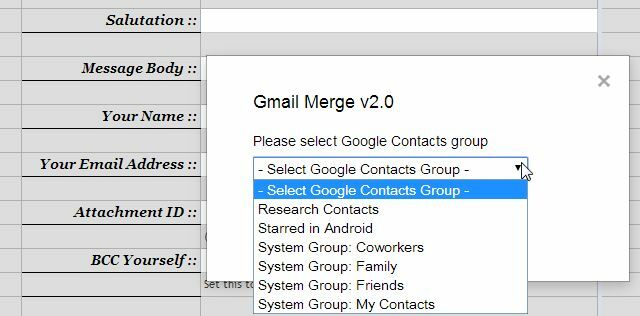
ستظهر عناوين البريد الإلكتروني تحت أعمدة "اسم المستلم" وأعمدة "عنوان البريد الإلكتروني للمستلم". أو بدلاً من استيراد المجموعات ، يمكنك دائمًا ملء هذه الأعمدة يدويًا. وفي كلتا الحالتين يعمل!
يمكنك بعد ذلك ملء الحقول المتبقية لتجميع البريد الإلكتروني للمجموعة. تتضمن الحقول البارزة هنا نص الرسالة ، والذي يسمح لك بكتابة رسائل البريد الإلكتروني بتنسيق HTML المنسق في هذا الحقل. استخدم أي أداة WYSIWYG لإنتاج HTML لبريدك الإلكتروني (أو اكتبه يدويًا إذا كنت ماهرًا بهذا الشكل). قم بتضمين المرفقات عن طريق إضافة معرف المستند (من عنوان URL الخاص بـ Google Drive عند عرض المستند).
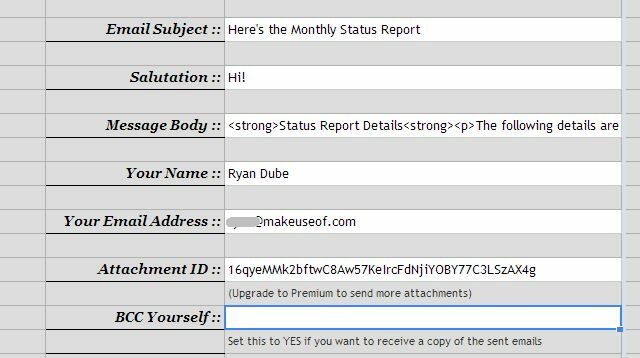
أخيرًا ، انقر فوق "بدء دمج المراسلات" من قائمة دمج المراسلات ، ويتم إرسال البريد الإلكتروني بتنسيق نص منسق ، مع تضمين المرفقات.
استضافة توقيع Gmail الخاص بك على Google Drive
من أي وقت مضى نرى أي شخص مع تلك الصور شعار بارد في توقيع البريد الإلكتروني كيفية استخدام شارة Facebook كتوقيع بريدك الإلكتروني [Mac] اقرأ أكثر ? حسنًا ، يمكنك القيام بذلك أيضًا إذا قمت بدمج صورة مخزنة في مجلد عمومي على حساب Google Drive في توقيع Gmail الخاص بك. إنه أسهل بكثير مما يبدو.
أولاً ، قم بإنشاء مجلد جديد في حساب GDrive الخاص بك يسمى "عام" ، وقم بتعيينه مرئيًا للجمهور والوصول إلى "يمكن لأي شخص مشاهدة".

بعد ذلك ، قم بتحميل ملف صورة الشعار إلى هذا الدليل المشترك. سوف تأخذ الصورة نفس إعدادات المشاركة مثل المجلد نفسه. أخيرًا ، احصل على عنوان URL العام لصورتك من خلال الإشارة إلى سلسلة معرّف المجلد في العرض المشترك. بعد ذلك ، أدخل المعرف واسم الصورة في سلسلة URL التالية:
https://googledrive.com/host/folder-ID-string/name-of-image.jpg
عندما تحصل على السلسلة الصحيحة ، يجب أن تكون قادرًا على لصق عنوان URL في مستعرض ورؤية الصورة في متصفحك.

اكتب توقيعك ، ثم ضع المؤشر حيث تريد تضمين الصورة ، وانقر على أيقونة الصورة. بعد ذلك ، قم بلصق عنوان URL الذي قمت ببنائه أعلاه في حقل عنوان URL للصورة. فيولا - سيتم عرض صورة التوقيع الخاصة بك الآن مع كل توقيع بريد إلكتروني.

تصبح الأمور مفيدة وسلسة للغاية عند بدء توصيل خدمات Google مثل Gmail و Google Drive ، أليس كذلك؟ إنه يجعل المرء يتساءل عن عدد الأشياء الإنتاجية الأخرى التي يمكنك القيام بها عند البدء دمج التطبيقات مع Google Drive تحقيق أقصى استفادة من Google Drive مع التطبيقات المتكاملةيمكن استخدام Google Drive لمزامنة الملفات بين أجهزة الكمبيوتر لديك ، ولكن هذه مجرد واحدة من ميزاته العديدة. تريد Google أن يكون Google Drive هو محرك الأقراص الثابت السحابي الجديد الخاص بك ، ويمكن الوصول إليه من أي جهاز. إلى... اقرأ أكثر .
هل تعرف أي أشياء رائعة أخرى يمكنك إجراؤها مع Gmail و Google Drive؟ يرجى مشاركة أفكارك الإبداعية في قسم التعليقات أدناه. هيا بنا جنون مع Google Drive و Gmail ، أليس كذلك؟
ريان حاصل على درجة البكالوريوس في الهندسة الكهربائية. عمل 13 عامًا في هندسة الأتمتة ، و 5 سنوات في تكنولوجيا المعلومات ، وهو الآن مهندس تطبيقات. محرر سابق لـ MakeUseOf ، وقد تحدث في المؤتمرات الوطنية لتصور البيانات وتم عرضه على التلفزيون والإذاعة الوطنية.

